连接壁画音箱到电脑涉及几个重要步骤和需要注意的事项。首先,你得对音箱有所了解;其次,还得熟悉电脑的音频接口和设置。只有做到这些,你才能顺利完成连接,享受到音乐带来的愉悦。
查看音箱接口
检查壁画音箱的接口类型是首要步骤。通常情况下,我们会遇到3.5毫米的音频接口或是USB接口。其中,3.5毫米音频接口相对常见,可以直接插入电脑的音频输出端口。这种接口的优点在于通用性高,许多设备都使用这种接口设计。至于USB接口,则需要像连接普通USB设备那样,将其插入电脑的USB端口。但值得注意的是,某些情况下可能还需安装驱动程序,以便电脑能够识别壁画音箱。
查看接口时,必须确认其完好无损。若接口受损,连接将遭遇难题。这种细节往往易被忽视,实则至关重要。
准备连接线缆
若是3.5毫米的音频接口壁画音箱,便需备好一根相应的音频线。线的长度可视需求而定,但不宜过长,以防信号减弱。选购时,务必挑选质量上乘的音频线,以确保声音传输质量。若音箱为USB接口,则需准备一条合适的USB线。注意,某些USB线仅支持充电而不支持数据传输,此类线不宜用于连接音箱与电脑。
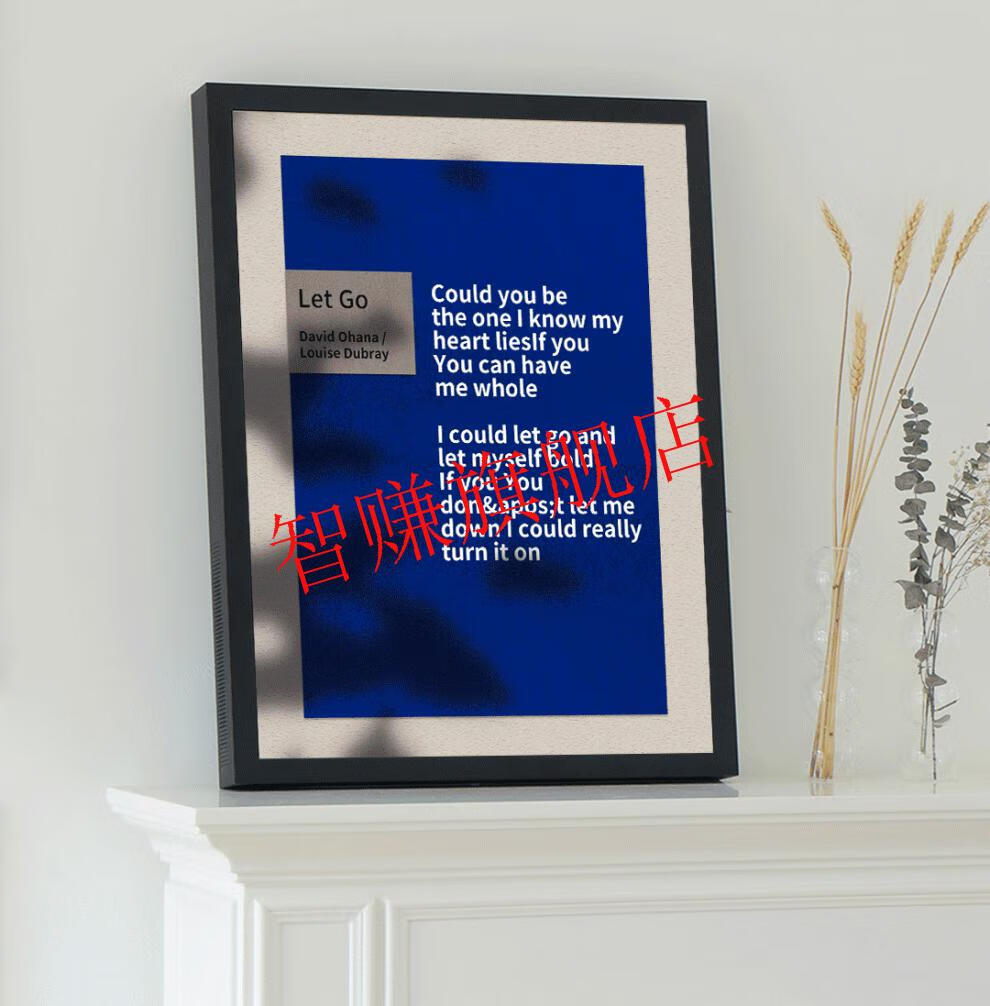
在连接线缆之前,务必检查线缆是否出现缠绕、打结或破损。此类损坏可能会影响音箱与电脑的连接质量。
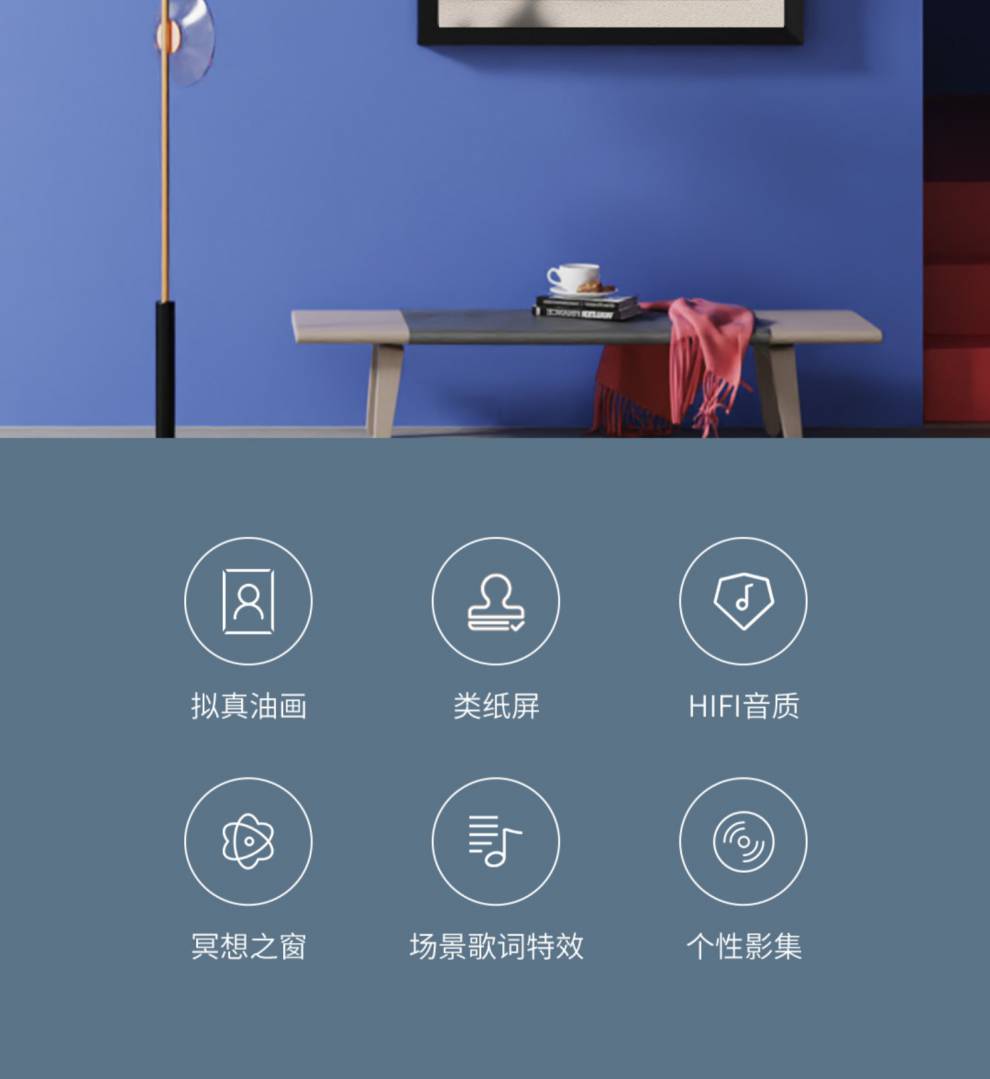
电脑音频设置

连接壁画音箱后,我们得对电脑音频进行一番调整。控制面板里有声音设置的选项,得进去看看。找到对应的壁画音箱设备名称,若没找到,就试试点击“刷新”或“扫描新增设备”这样的按钮。别忘了,还得把这个设备设成默认播放设备,这样才能确保声音从壁画音箱发出。
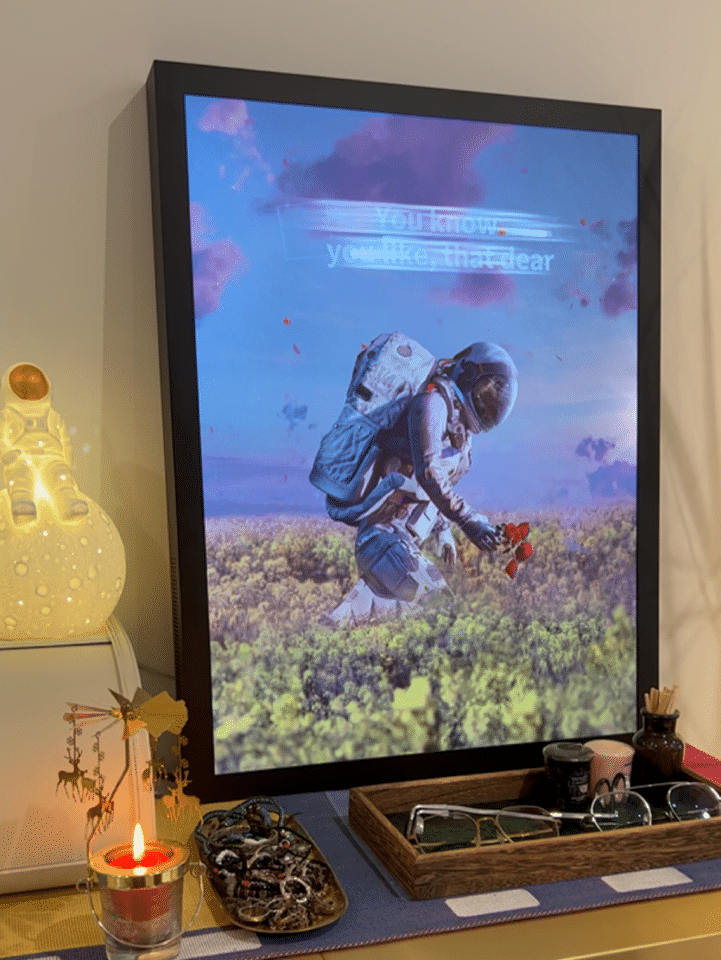
同时,在调整音频设置时,音量调节同样不可忽视。需根据个人需求及使用环境来调整至适宜的音量。音量过高或过低都可能对使用体验造成影响。
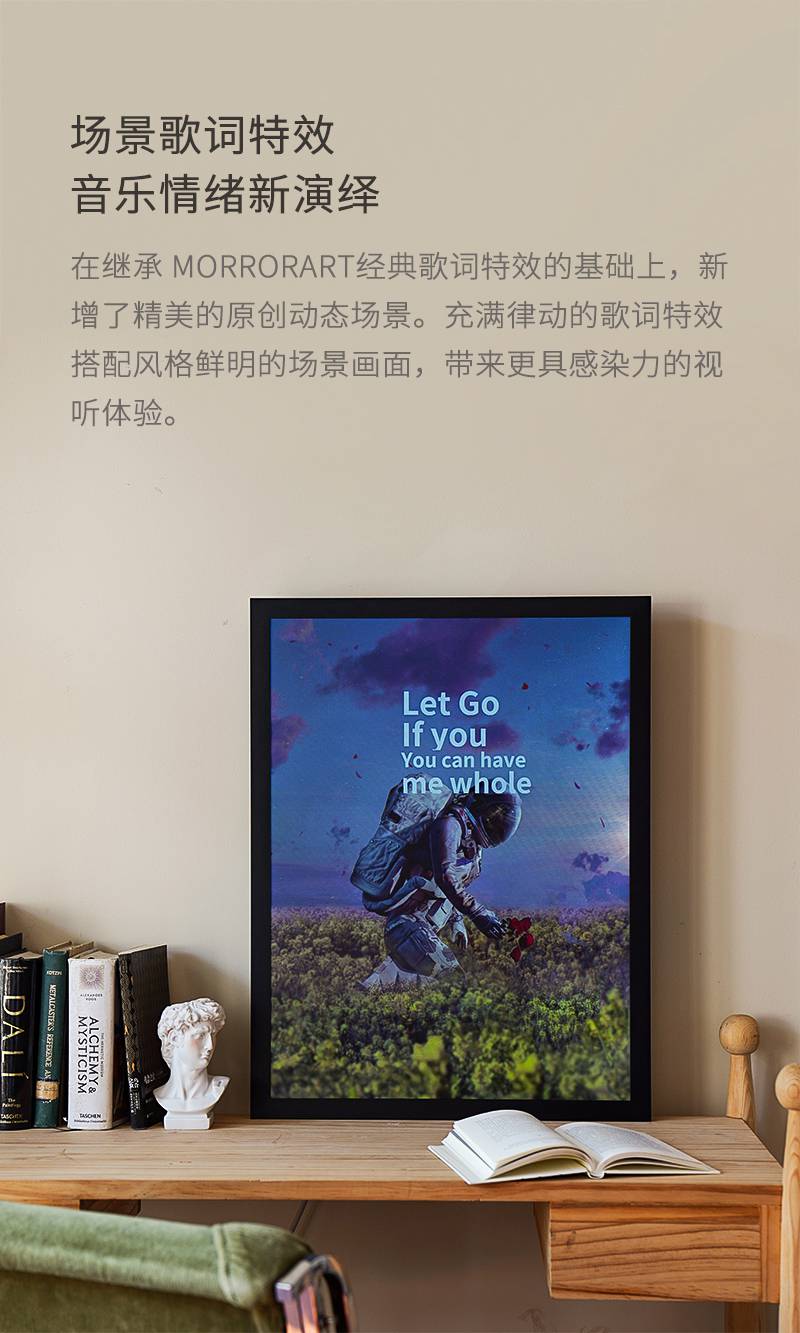
检查驱动程序
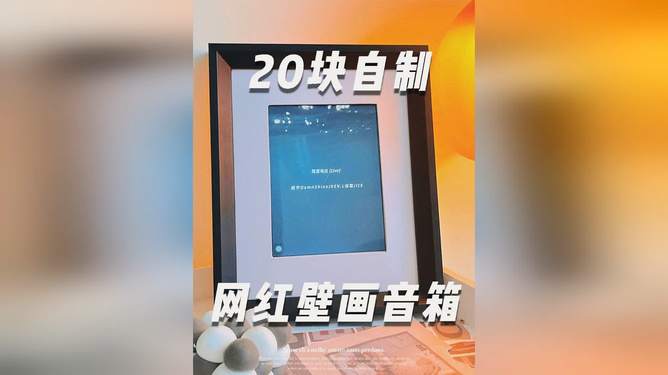
壁画音箱若通过USB接口连接且需驱动,需确认电脑已安装相应驱动。可查看设备管理器,若发现设备未安装驱动或带有感叹号,可能壁画音箱驱动存在问题。

若未安装相应的驱动,可访问音箱品牌的官网进行下载。下载时,需注意挑选与自家电箱型号及电脑操作系统相契合的驱动程序。
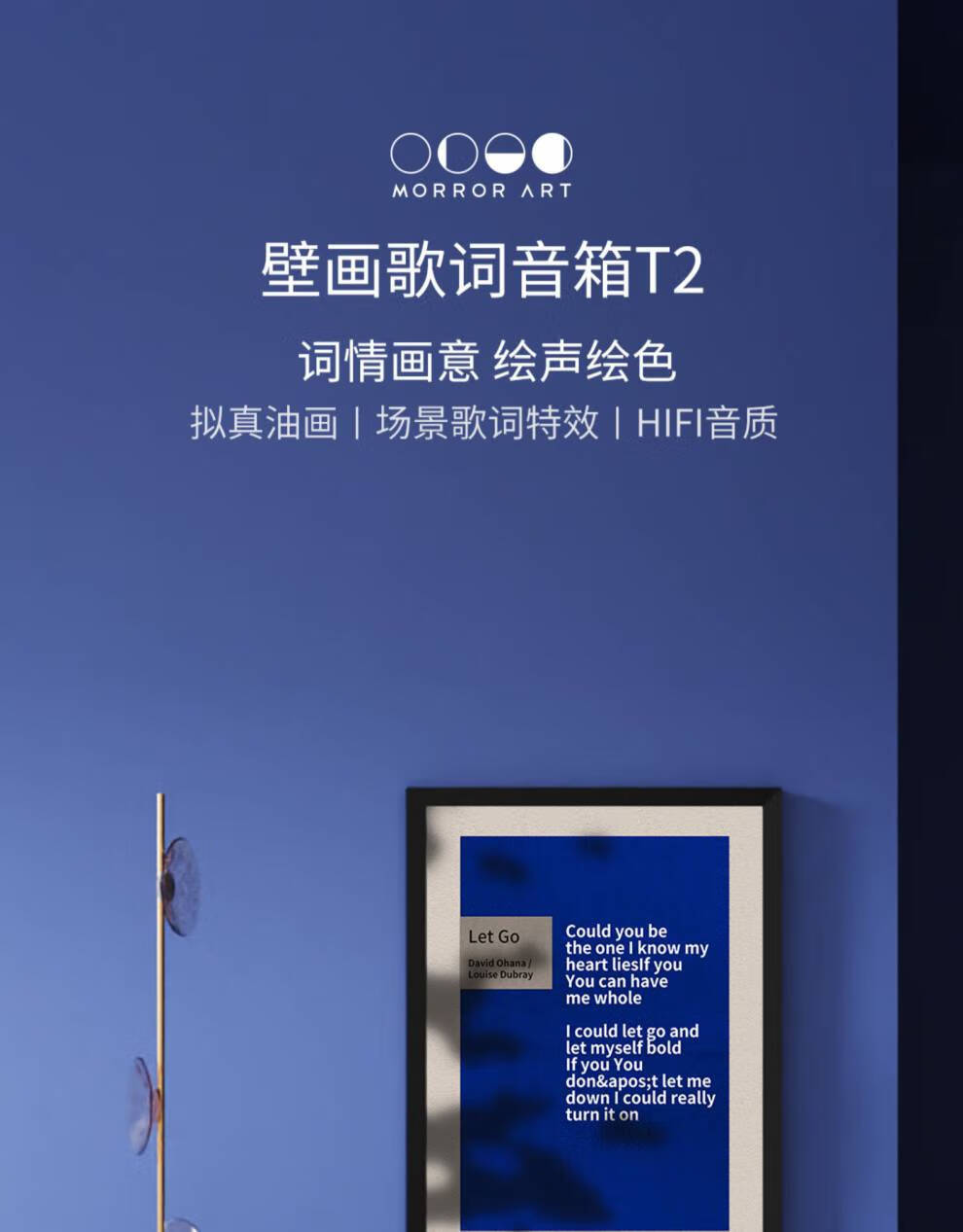
蓝牙连接(若支持)
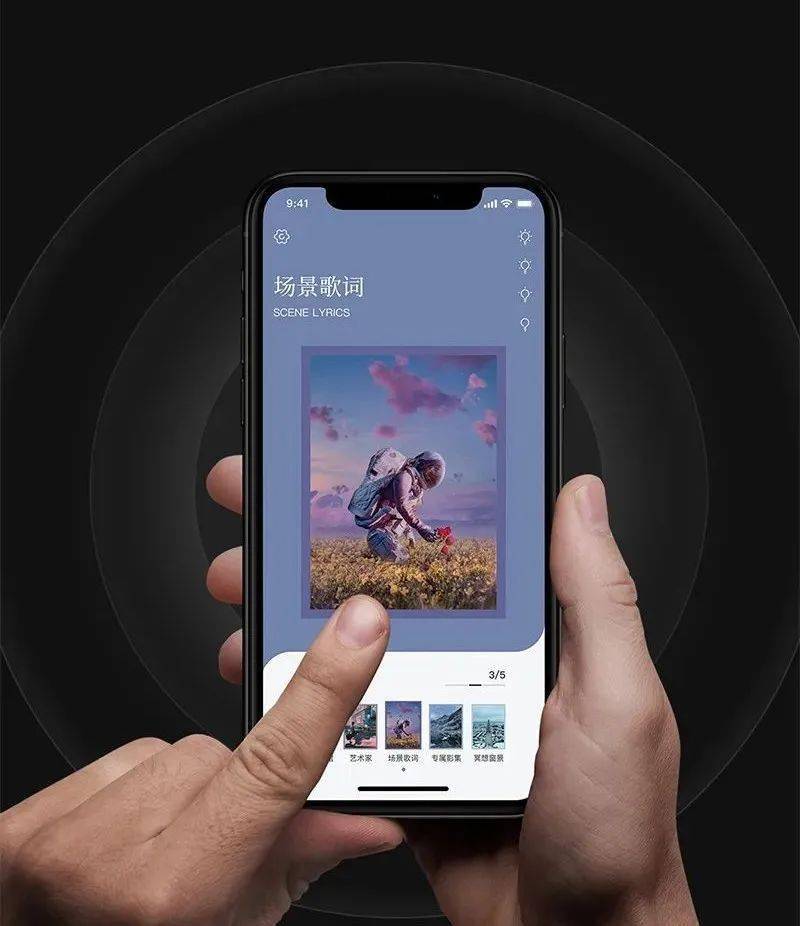
若壁画音箱具备蓝牙连接功能,我们便能够选用这种更为便捷的连接手段。需先确认电脑蓝牙功能已开启,可在电脑的设置里找到网络与蓝牙选项进行查看。接下来,将壁画音箱调整为可连接状态,在电脑上搜寻蓝牙设备,找到壁画音箱的名称后,点击进行连接。

蓝牙连接有时会受到干扰,这可能是由于附近存在其他蓝牙设备,或是障碍物挡住了信号。遇到这种情况,可以试试移动音箱或电脑的位置。
故障排除
即便按照既定步骤操作,也可能遇到无法连接的情况。这时,我们需要进行故障排查。首先,要检查所有连接是否牢靠,比如线缆接口和蓝牙连接是否正常。如果一切正常,不妨尝试重启电脑和音箱。
还有一种可能是音箱自身出现了问题,这时可以试试将壁画音箱连接到别的设备上,比如手机。如果即便在别的设备上也无法正常使用,那可能就需要对音箱进行维修或考虑更换了。
我已经把壁画音箱连接电脑的步骤说得相当详尽了,那么在连接过程中,你是否遇到了什么古怪的问题?欢迎在评论区留言交流。觉得这篇文章对你有帮助的话,不妨点个赞或者转发一下。









